【最新無料】iOS 15アップデート中、リカバリーモードの入り方と解除方法
iOS 15が新しくなり機能が充実することを考えるとワクワクしますが、iOS 15アップデート時には、システム不具合が起きてiPhoneがフリーズしてしまう可能性も少なくありません。「突然電源が入らなくなった!」、「起動画面から動かなくなってしまった!」ということが起きてしまったらパニックになってしまいますね。本記事では、iOS 15のアップデート時など突然のトラブルに対応するためのリカバリモードの起動方法と、リカバリモードからの解除方法についてご紹介したいと思います。
- 1、iPhoneをリカバリモードにする方法
- 2、ワンクリックでリカバリモードを起動する方法
- 3、無料でリカバリモードからiPhoneを解除する方法
- 4、iTunesでiPhoneをリカバリモードから復元する
1、iPhoneをリカバリモードにする方法
iPhoneのリカバリモード設定は、iPhoneのモデルによって方法が異なります。iPhoneのモデルごとにご説明いたします。
iPhone6s以前
「ホームボタン」と「トップボタン(またはサイドボタン)」 を同時に押し、リカバリモードの画面が表示されるまでそのまま長押しします。
iPhone7、iPhone 7 Plusの場合
「サイドボタン」 と「音量を下げるボタン」を同時に押し、リカバリモードの画面が表示されるまでそのまま長押しします
iPhone8以降の場合
「音量を上げるボタン」を押してすぐに放し、「音量を下げるボタン」を押してすぐに放します。
リカバリモードの画面が表示されるまで、「サイドボタン」を押し続けます
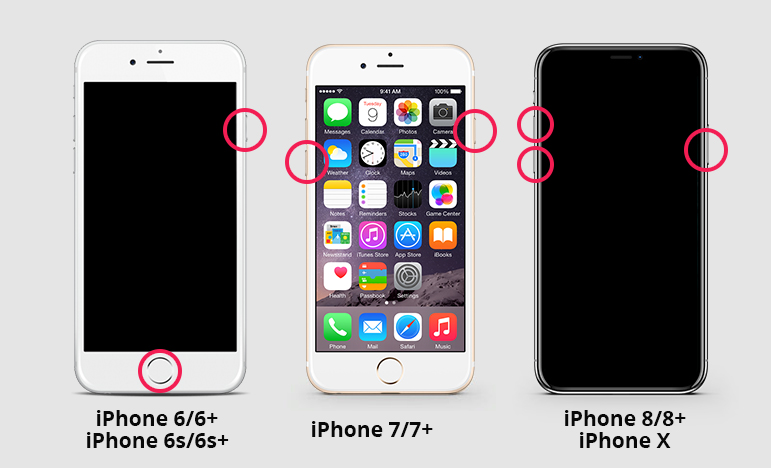
2、ワンクリックでリカバリモードを起動する方法
ご自身のiPhoneのモデルがわからない場合や、上記の方法でうまくリカバリモードにできない場合は、ワンクリックでリカバリモードを設定することができる便利なツールがありますのでご紹介します。Tenorshare ReiBootは無料でiPhoneをリカバリモードにする修復ツールです。使い方は以下の通りとても簡単です。
PCにTenorshare ReiBootを無料ダウンロードして起動し、PCとiPhoneをケーブルで接続します。
iPhoneが認識されたら、「リカバリモードを起動」ボタンをクリックします。
しばらくするとPC画面に「正常にリカバリモードに入りました!」と表示され、iPhoneがリカバリモード状態になります。
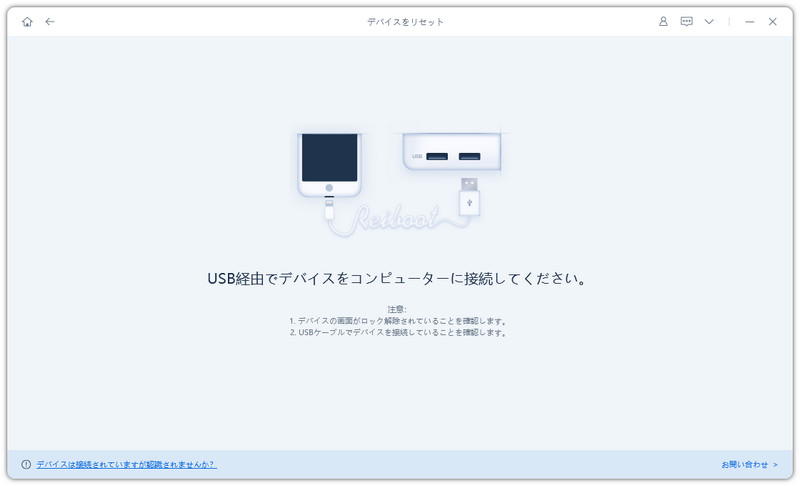
3、無料でリカバリモードからiPhoneを解除する方法
iPhone、iPadをリカバリモードにした後、場合によってはリカバリモードからフリーズしてしまい通常モードに戻せなくなってしまうことも…。上記で紹介したTenorshare ReiBootは、iPhoneのデータを失うことなくリカバリモードを解除する機能も無料で提供しています。使用方法も以下の通り、リカバリモードに入る時と同様簡単です。
Tenorshare ReiBoot 起動してPCとiPhoneをケーブルで接続します
iPhoneが認識されたら、「リカバリモードを解除」ボタンをクリックします
しばらくするとPC画面に「リカバリモードを正常に終了しました!」と表示され、iPhoneが自動的に再起動されます
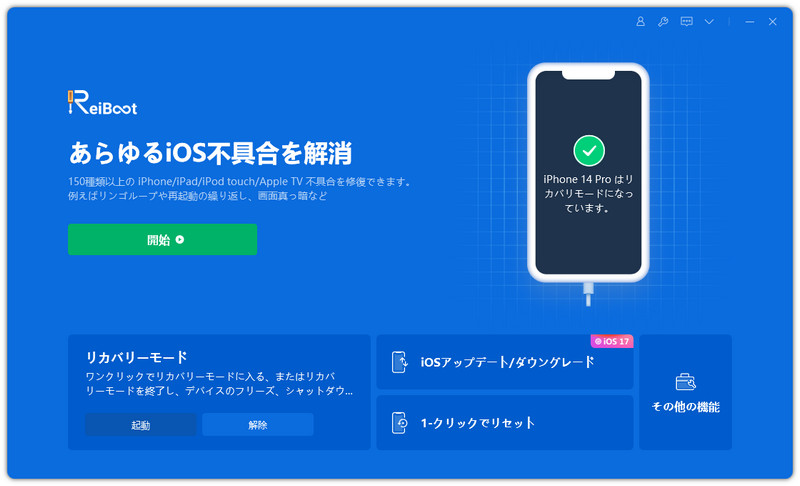
注意:もしリカバリモードを使っても、iPhoneの不具合を修復できない場合は、Tenorshare ReiBootの「あらゆるiOS不具合を解消」機能をご利用ください。ReiBootは、リンゴループ、再起動ループ、iOS15 アップデート不具合などのシステム問題を簡単に修正できます。
4、iTunesでiPhoneをリカバリモードから復元する
最後にリカバリモードを利用してiPhoneを復元する方法についてご紹介します。PCのiTunesを利用してiPhoneのiOS不具合などを復元する方法になります。iPhoneをいったん初期化することになりますので、可能であればバックアップを取ってから実行することをお勧めいたします。
まずiPhoneの電源を切り、iPhoneをリカバリモードにします。
PCのiTunesを起動し、ウィンドウの左上近くにあるiPhoneマークをクリックします
「概要」を開き、「iPhoneを復元」をクリックします
再度ダイアログボックスが表示されたら「復元」をクリックするとiPhone初期化が実行されます。
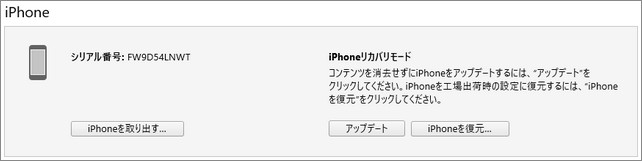
注意:iTunesを使って、iPhoneを復元する前に、「iPhoneを探す」をオフにする必要があります。
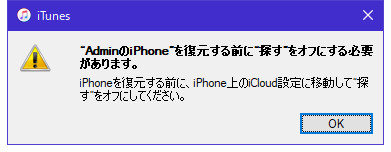
まとめ
iPhoneのリカバリモードの起動方法と解除方法についてご紹介いたしましたがいかがでしたでしょうか?iOS15のアップデート時には、特に古いモデルのiPhoneだとバグなどによって起動障害が起きることもよくあるので、いざという時のためにリカバリモードの使い方をおさらいしておくと慌てないで済みますね。また、最悪の事態に備えてバックアップを取っておいたり、Tenorshare ReiBootなど便利なツールをダウンロードしておくことも重要かと思います。本記事の内容を参考に、万が一の場合に備えて対策してみてはいかがでしょうか?








